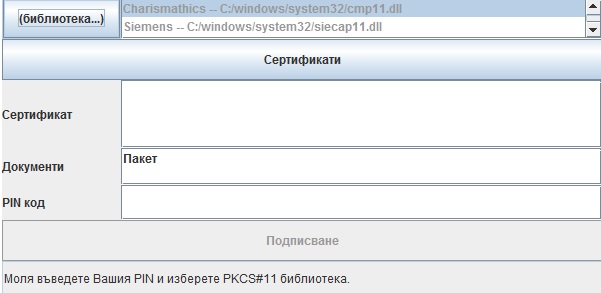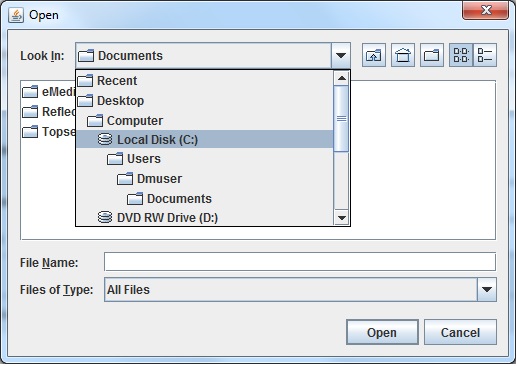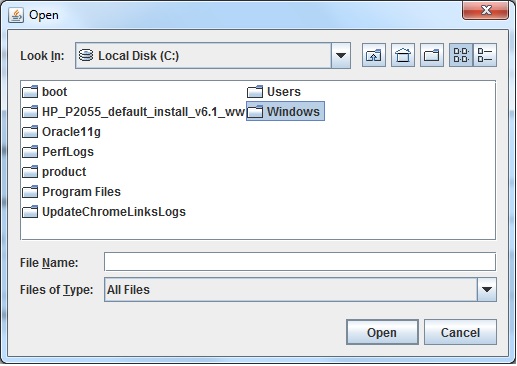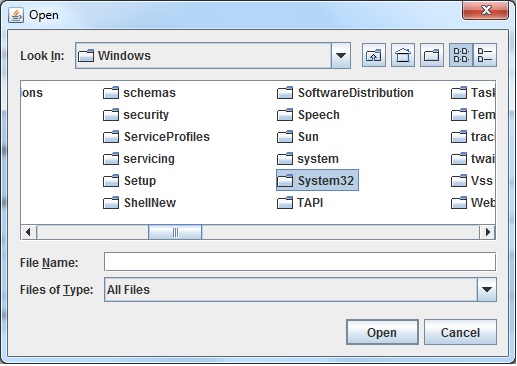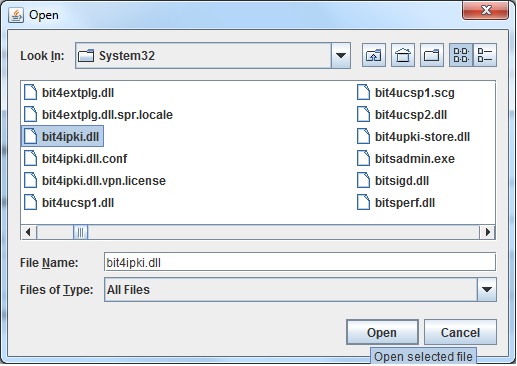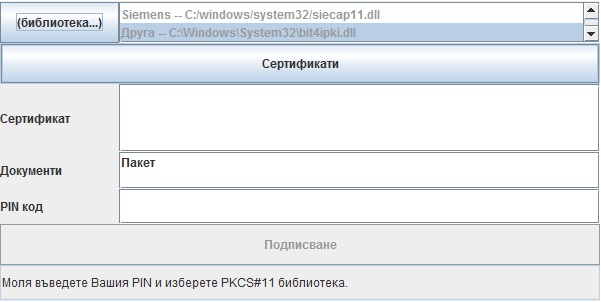Важно за подписването в Търговския регистър!: Разлика между версии
Редакция без резюме |
Редакция без резюме |
||
| (Не са показани 4 междинни версии от друг потребител) | |||
| Ред 1: | Ред 1: | ||
От началото на месец октомври 2014г. в портала на Търговския регистър при подписване с електронен подпис съществува проблем със зареждането на библиотеките на предлаганите от Инфонотари ЕАД карти от тип Bit4id в техния Java applet. Докато бъде отстранен проблема от Агенция по вписванията единственото решение е ръчното зареждане на библиотеката за тези карти. Необходимо е да изпълните следните стъпки при възникване на описания проблем:<br> | |||
Натиснете бутон '''Библиотека'''.<br> | Натиснете бутон '''Библиотека'''.<br> | ||
| Ред 5: | Ред 5: | ||
[[Image:Libraryjava.jpg]]<br> | [[Image:Libraryjava.jpg]]<br> | ||
Изберете директорията където е инсталиран | |||
Изберете директорията, където е инсталиран драйверът на картата. <br> | |||
[[Файл:Libraryjava2.jpg]]<br> | [[Файл:Libraryjava2.jpg]]<br> | ||
Изберете папка '''Windows'''.<br> | Изберете папка '''Windows'''.<br> | ||
[[Файл:Libraryjava3.jpg]]<br> | [[Файл:Libraryjava3.jpg]]<br> | ||
Папка '''System32'''.<br> | Папка '''System32'''.<br> | ||
| Ред 17: | Ред 20: | ||
[[Файл:Libraryjava4.jpg]]<br> | [[Файл:Libraryjava4.jpg]]<br> | ||
Потърсете или изпишете в полето File name името на библиотеката '''bit4ipki.dll''', след което натиснете бутон '''Open'''.<br> | |||
[[Файл:Libraryjava5.jpg]]<br> | [[Файл:Libraryjava5.jpg]]<br> | ||
Ако | |||
Ако зареждането е усшешно ще видите Вашата карта в поле '''Библиотека''' срещу '''Друга'''.<br> | |||
[[Файл:Libraryjava6.jpg]]<br> | [[Файл:Libraryjava6.jpg]]<br> | ||
Ако ползвате операционна система различна от Windows стъпките са същите само пътя е различен:<br> | Ако ползвате операционна система различна от Windows стъпките са същите само пътя е различен:<br> | ||
| Ред 35: | Ред 41: | ||
'''Стандатрно местоположение - '''/usr/lib/libbit4ipki.so'''<br> | '''Стандатрно местоположение - '''/usr/lib/libbit4ipki.so'''<br> | ||
'''64 битови версии на RedHat/Fedora - '''/usr/lib64/libbit4ipki.so'''<br> | '''64 битови версии на RedHat/Fedora - '''/usr/lib64/libbit4ipki.so'''<br> | ||
Версия от 15:55, 14 януари 2015
От началото на месец октомври 2014г. в портала на Търговския регистър при подписване с електронен подпис съществува проблем със зареждането на библиотеките на предлаганите от Инфонотари ЕАД карти от тип Bit4id в техния Java applet. Докато бъде отстранен проблема от Агенция по вписванията единственото решение е ръчното зареждане на библиотеката за тези карти. Необходимо е да изпълните следните стъпки при възникване на описания проблем:
Натиснете бутон Библиотека.
Изберете директорията, където е инсталиран драйверът на картата.
Изберете папка Windows.
Папка System32.
Потърсете или изпишете в полето File name името на библиотеката bit4ipki.dll, след което натиснете бутон Open.
Ако зареждането е усшешно ще видите Вашата карта в поле Библиотека срещу Друга.
Ако ползвате операционна система различна от Windows стъпките са същите само пътя е различен:
За Mac OSX:
/System/Library/bit4id/cryptoki/libbit4ipki.dylib
За Linux
Стандатрно местоположение - /usr/lib/libbit4ipki.so
64 битови версии на RedHat/Fedora - /usr/lib64/libbit4ipki.so